Eine Frage, die uns oft gestellt wird, lautet: „Wie reiche ich meine Sitemap bei Google ein?“
Anfang 2018 stellte Google eine neue und verbesserte Version seines Tools für Webmaster vor. Es vereinfachte die Indexierung von Websites bei Google erheblich, da neue Tools zum Einreichen von Sitemaps und URLs verfügbar waren. Das Tool eignet sich perfekt für alle, die eine Website von Grund auf neu erstellen, und für Webmaster, die stets den Überblick behalten möchten. Es gibt jedoch zahlreiche Missverständnisse über Sitemaps.
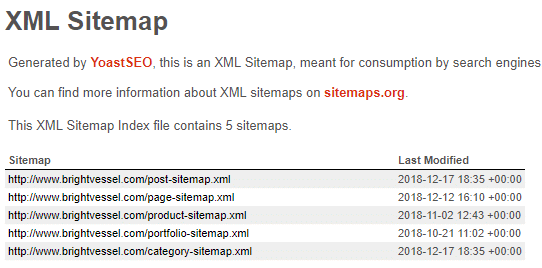
Was ist eine Sitemap?
Wie der Name schon sagt, handelt es sich um eine Art Karte Ihrer Website. Sie können sie an Google senden, um Details zu Ihrer
Was eine Sitemap leistet:
- Es enthält Details zu Ihren Seiten, einschließlich Videos und allen anderen darin enthaltenen Dateien.
- Hilft Googlebot, Ihre Site zu durchsuchen, da die Beziehung zwischen den Seiten bereits bekannt ist.
- Um die Website bei Google zu indizieren, können Sie markieren, welche Seiten in Bezug auf SEO wichtiger sind.
Muss ich eine Sitemap einreichen, um die Website bei Google zu indizieren?
Sie müssen das nicht, aber es erleichtert die Arbeit. Google kann Ihre Website so oder so finden, aber mit einer Sitemap ist es für den Googlebot einfacher, Ihre Seiten zu crawlen. Wenn Sie eine Sitemap einreichen, geben Sie Google eine Wegbeschreibung zu Ihrer Website.
Bedenken Sie, dass der Googlebot ständig Hunderte Billionen Seiten crawlen muss. Sie möchten ganz oben auf der Liste stehen.
Was sollte ich verwenden, um meine Sitemap bei Google einzureichen?
Wie bereits erwähnt, stellt Google Webmastern hierfür ein kostenloses Tool zur Verfügung: die Search Console. In diesem Beitrag konzentrieren wir uns auf die Verwendung der Search Console zum Einreichen einer Sitemap, sie dient jedoch auch vielen anderen Zwecken.
Einige der wichtigsten sind:
- Überprüfen Sie später den Google-Status Ihrer Index-Website.
- Optimieren Sie Ihre Sichtbarkeit in der Suchmaschine.
Was ist das richtige Format für eine Sitemap?
Der Index kann entweder XML (Extensible Markup Language) oder HTML (Hypertext Markup Language) sein. Googlebot kann beide lesen, bevorzugt wird jedoch eines davon:
- HTML führt zu unordentlichem Code, da es für das menschliche Auge und nicht für Computer erstellt wurde.
- XML ist für Suchmaschinen leichter lesbar. Deshalb ist es die beste Methode zur Suchmaschinenoptimierung und insbesondere zur Indexierung von Websites bei Google.
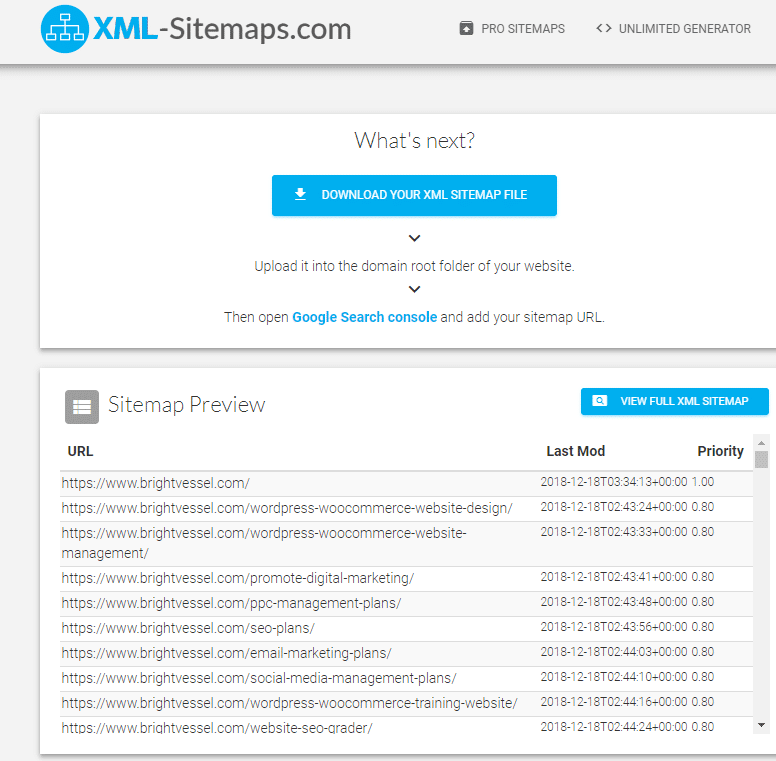
Wie erstelle ich eine Sitemap?
Wie Sie Sitemaps erstellen, hängt davon ab, wo Sie Ihre Website erstellt haben:
- WordPress. Wenn Sie Ihre Website mit dem CMS WordPress erstellt haben, können Sie Ihre Sitemap mithilfe eines Plugins erstellen. Eines unserer Lieblings-Plugins ist Yoast, das kostenlos und SEO-freundlich ist. Damit können Sie Ihre Sitemap erstellen und alle Ihre Seiten und deren Inhalte indexieren.
- Andere CMS-Plattformen. Yoast ist auch für TYPO3 und Magento 2 verfügbar. Bei anderen großen Plattformen können Sie nachschauen, ob es ein entsprechendes Plugin gibt, das Ihnen bei der Erstellung einer Sitemap hilft.
- Unabhängige Server. Wenn Sie Ihre Site auf einem eigenständigen Server erstellen, müssen Sie Ihre Sitemap manuell erstellen. Sie oder ein beauftragter Programmierer können dies tun, indem Sie die XML-Datei in einer Microsoft Excel- oder Google Spreadsheets-Datei erstellen. Sie können auch einen Sitemap-Generator wie Schreiender Frosch , XML-Sitemaps.comoder XML-Sitemap-Generator .
Wir empfehlen Ihnen dringend, eine XML-Datei einzureichen, auch wenn Sie Ihre Sitemap von Grund auf neu erstellen. Da der Code übersichtlicher ist, erleichtert er die Indexierung der Website durch Google. Wenn Sie sich jedoch für HTML entschieden haben, erstellen Sie eine Webseite mit Links zu allen Seiten, die von der Suchmaschine indexiert werden sollen. Senden Sie die Seiten-URL erst dann an die Search Console.
Sollte ich jede Seite meiner Website indizieren?
Nicht unbedingt! Es gibt einige Fälle, in denen Sie Google lieber meiden sollten. Dazu gehören:
- Ihre Website ist gerade erst online gegangen und muss noch optimiert werden. Möglicherweise ist sie zu diesem Zeitpunkt noch nicht bereit für die Indexierung durch Google.
- Sie möchten, dass bestimmte Seiten nicht von Google indexiert werden. Checkout-Seiten und Aktionsabschlussseiten sind hierfür ein gutes Beispiel. Archivierte oder duplizierte Seiten müssen grundsätzlich nicht von Google indexiert werden.
Mithilfe des Robots Exclusions Protocol (auch bekannt als robots.txt-Dateien) können Sie Google anweisen, eine Seite nicht zu indexieren. Sie können damit konkretisieren, welche Seiten am wichtigsten sind und Priorität haben sollten und welche überhaupt nicht indexiert werden müssen.
So funktioniert die Google Search Console jetzt
Im Januar 2018 wurde die Plattform für Webmaster von Google grundlegend überarbeitet und jeder indexierte Webmaster erhielt Zugriff auf die neuen Funktionen.
Einige der in den letzten Monaten verbesserten Funktionen sind:
- Der Indexabdeckungsbericht bietet jetzt eine weitaus genauere Ansicht des Site-Inhalts.
- Mit dem Linkbericht erfahren Sie mehr über die Links auf Ihrer Site und über die Links, die auf Sie verweisen.
- Der Leistungsbericht zeigt jetzt Suchanalysedaten für 16 Monate an.
- Das URL-Inspektionstool. Es crawlt und indexiert spezifische Versionen der gewünschten Seite und funktioniert jetzt auch mit mobilen Versionen von Websites. Das Tool beinhaltet außerdem die Indexierung und informiert Webmaster über korrekte Datenfehler. Noch wichtiger: Webmaster können damit individuelle URLs übermitteln.
- Die Search Console benachrichtigt Webmaster jetzt über das Accelerated Mobile Pages Project (AMP), Crawling, mobile Benutzerfreundlichkeit, Stellenausschreibungen, Indexierung und Rezepte.
- Es zeigt genau die Stelle an, an der möglicherweise ein Fehler im HTML-Code vorliegt.
- Google benachrichtigt Sie jetzt über behobene Abfragen und Probleme.
- Das Organisationspersonal behebt Probleme jetzt schneller, indem es die Problemfreigabe nutzt.
- Der Prozess der Sitemap-Übermittlung ist wesentlich einfacher geworden.
- Die Benutzerverwaltung wurde erheblich verbessert und es ist jetzt möglich, Ihrem Konto eine neue Site hinzuzufügen.
Das ist alles großartig, aber wie reiche ich meine Sitemap bei Google ein?
Rufen Sie zunächst Ihr Google Search Console-Konto auf und klicken Sie auf „Jetzt starten“. Sie gelangen zum neuen Dashboard der Plattform. Von hier aus können Sie Ihre aktuellen Eigenschaften sehen. Sollten Sie noch keine haben, führt Google Sie durch den Prozess.
Klicken Sie anschließend auf „Immobilie suchen“. Es erscheint ein Dropdown-Menü, in dem Sie auf „Immobilie hinzufügen“ klicken. Geben Sie hier die URL Ihrer Domain in vier verschiedenen Formaten ein, da Google sie alle als separate Websites betrachtet.
Sie werden die folgenden Formate indizieren:
- http://
- https://
- http://www
- https://www
Google versucht dann zu bestätigen, dass Sie der Eigentümer der Website sind. Sie können den Eigentümer auf verschiedene Weise nachweisen:
- Laden Sie die Google-HTML-Datei herunter und laden Sie den Code anschließend in Ihre Domain hoch. Dies ist die empfohlene Vorgehensweise und hat keine negativen Auswirkungen auf den Code Ihrer Domain.
- Kopieren Sie den von Google bereitgestellten Meta-Tag und fügen Sie ihn auf Ihrer Homepage ein.
- Verwenden Sie Google Analytics, um den Tracking-Code von Google zum <head>-Abschnitt Ihrer Homepage hinzuzufügen.
- Aktivieren Sie im Google Tag Manager die Berechtigung „Verwalten“ und wenden Sie das Container-Snippet an.
- Ändern Sie Ihr DNS über Ihren Domänennamenanbieter.
Nachdem Sie die Inhaberschaft bestätigt haben, kehren Sie automatisch zu Ihrem Google Console-Dashboard zurück. Sie können nun Berichte zu Leistung, Abdeckung und Verbesserung anfordern. Diese enthalten Details von Klicks bis hin zu Fehlern in einer übersichtlichen Ansicht.
Von hier aus können Sie den Google-Indexierungsvorgang für Websites fortsetzen:
- Klicken Sie im Menübereich auf „Sitemaps“.
- Kopieren Sie den URL-Slug aus der oben beschriebenen XML-Datei und fügen Sie ihn ein. Beachten Sie, welche Version Ihrer Sitemap Sie an Google senden, da die HTTP-Sitemap mit Ihrer HTTP-Domäneneigenschaft übereinstimmen muss.
- Wählen Sie „Senden“. Der Googlebot crawlt nun die von Ihnen angeforderten Seiten. Wenn dabei keine Fehler auftreten, indexiert Google jede dieser Seiten in seinen Suchergebnissen. Sollten Fehler auftreten, sendet Google Ihnen einen Bericht mit den erforderlichen Korrekturmaßnahmen. Sie müssen jeden kleinen Fehler überprüfen und manuell beheben. Sobald alle Probleme behoben sind, ändert sich der Sitemap-Status in „Erfolgreich“.
Ihr neues Sitemap-Dashboard
Sie können jetzt viele Informationen zu Ihren Dateien sehen, wie zum Beispiel:
- Der Typ der von Ihnen hinzugefügten Daten.
- Als Sie Ihre Sitemap-Datei übermittelt haben.
- Der Sitemap-Status.
- Welche Dateien Sie übermittelt haben und welche der Googlebot gecrawlt und indexiert hat.
- Wie viele Links hat Googlebot gefunden?
- Sehen Sie sich die Aktualisierungen der Sitemap-Dateien an, die Sie hochgeladen haben.
Basierend auf diesen Optionen können Sie zahlreiche Filter hinzufügen, um die verschiedenen Indizes anzuzeigen.
Beachten Sie, dass die Anzahl der Sitemap-Dateien auf Ihrer Website begrenzt ist. Es empfiehlt sich, jedes Mal, wenn Sie etwas auf Ihrer Website hinzufügen, zur Google Search Console zurückzukehren und im Hintergrund zu aktualisieren. Auf diese Weise tragen Sie dazu bei, dass Google Ihre Seiten besser rankt, während Ihre Website weiter wächst.
Mit dem Wachstum Ihrer Website werden Sitemaps für Ihre Positionierung bei Google immer wichtiger. Aktualisieren Sie sie regelmäßig!

So übermitteln Sie eine URL
Eines der wichtigsten Updates der Google Search Console im Jahr 2018 ist das neue Inspektionstool. Damit können Webmaster einzelne Links zu Website-Karten hinzufügen, anstatt dies stapelweise zu tun. Dies kann in vielen Fällen eine großartige Option sein, insbesondere wenn Sie Ihre Website kontinuierlich erweitern.
So übermitteln Sie eine individuelle URL:
- Gehen Sie in die Menüleiste und klicken Sie auf „URL-Prüfung“. Alternativ können Sie auch die Suchleiste zur URL-Prüfung auswählen.
- Fügen Sie die URL der auf GSC angezeigten Version in die Suchleiste „Inspection“ ein. Der Googlebot crawlt die URL dann schnell und erstellt einen Bericht. Dieser Bericht enthält den Live-Link bei Google, die Übermittlung, die Indexierung und die mobile Nutzbarkeit.
- Ähnlich wie beim Einreichen einer Sitemap kann die Google Search Console dies als „Erfolgreich“ werten. In diesem Fall werden mehrere grüne Häkchen angezeigt. Andernfalls zeigt die Google Search Console eine Liste der Probleme und deren Behebung an.
- Überprüfen Sie die Seite nochmals, indem Sie „Live-URL testen“ auswählen. Bei diesem Live-Test führt Google die URL noch einmal aus, falls weitere Probleme auftreten. Sollten Fehler auftreten, beheben Sie diese unbedingt, bevor Sie die Seite offiziell freigeben. Wählen Sie anschließend „Indexierung anfordern“, damit der Googlebot Ihre Seite erneut crawlen kann.
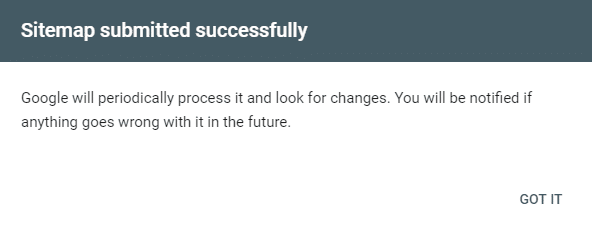
Herzlichen Glückwunsch – Sie haben es geschafft!
Sie haben den Google-Index Ihrer Website erfolgreich abgeschlossen. Mit den integrierten Dashboards können Sie nun alle relevanten Berichte und Website-Analysen einsehen. Wenn Sie weitere URLs hinzufügen möchten, können Sie den Vorgang wie oben beschrieben wiederholen.
Wie geht es weiter? Es gibt viele SEO-Aufgaben für Websites. Lesen Sie diese Beiträge, um Ihre Seiten zu verbessern:
6 häufige SEO-Fehler, die Ihre Website davon abhalten, auf Platz 1 zu landen
Der Anfängerleitfaden für WordPress SEO
Die ultimative SEO-Checkliste
Lesen Sie den Bright Vessel-Blog, um weitere Informationen zu den Updates der Google Search Console zu erhalten. Erfahren Sie mehr über unsere WordPress- und SEO-Dienste auf unserer Website oder einfach Kontakt für weitere Details!
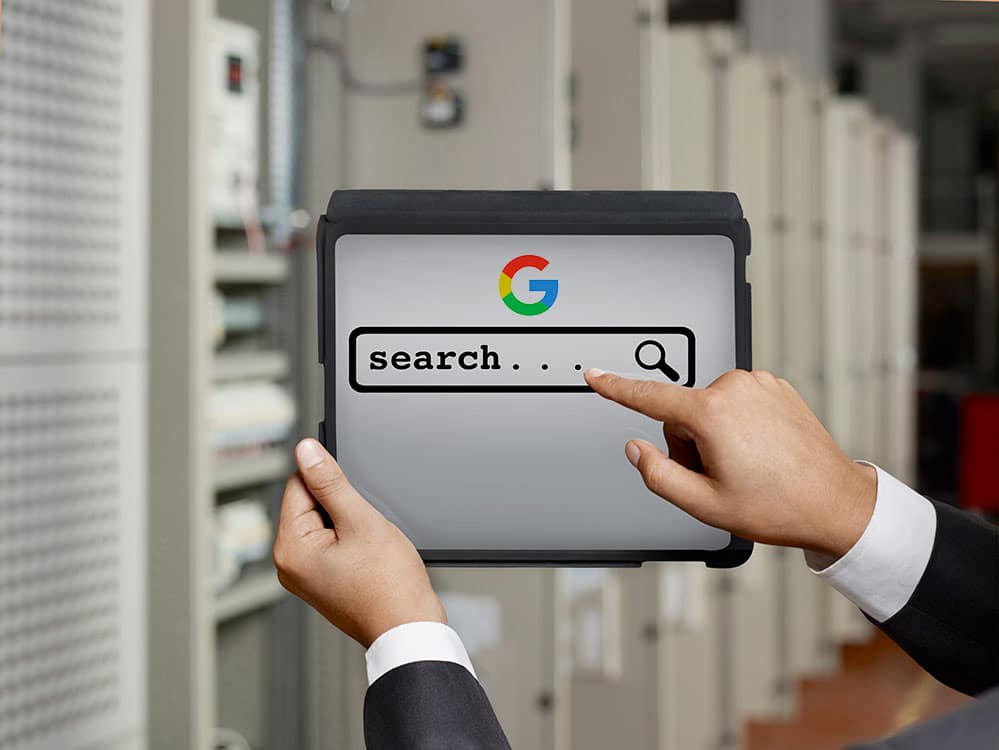
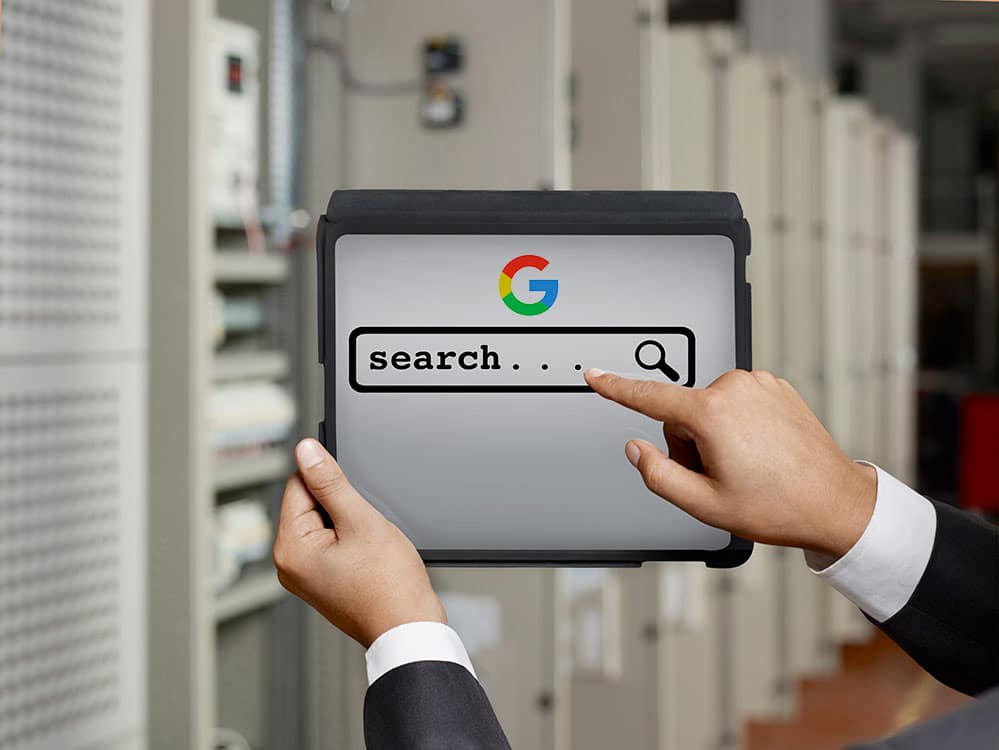
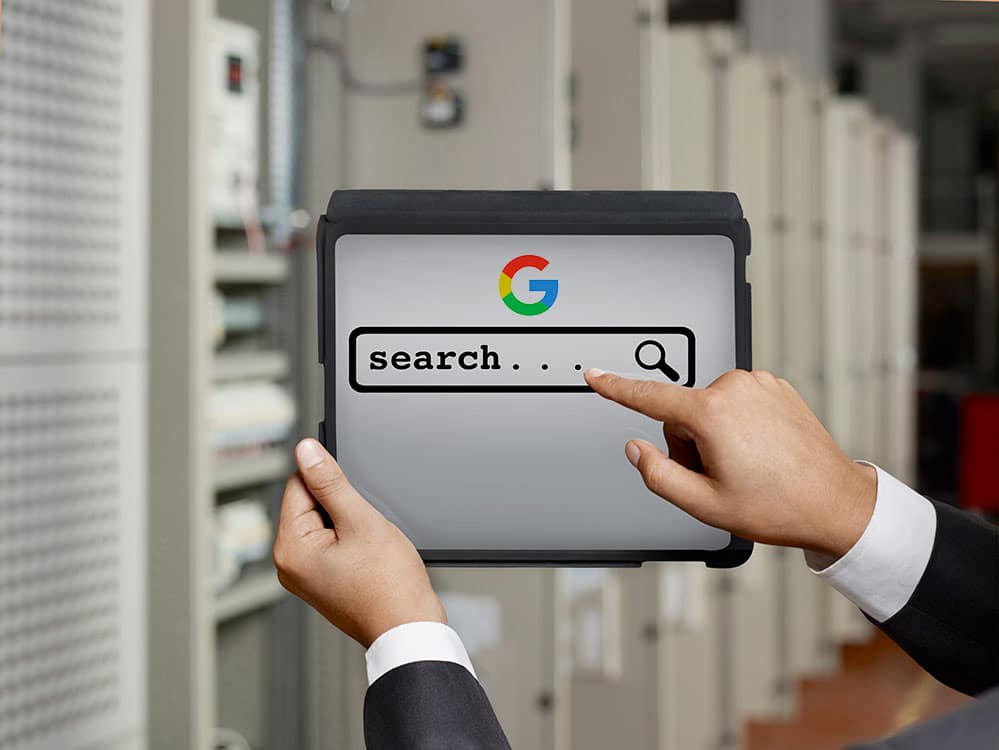
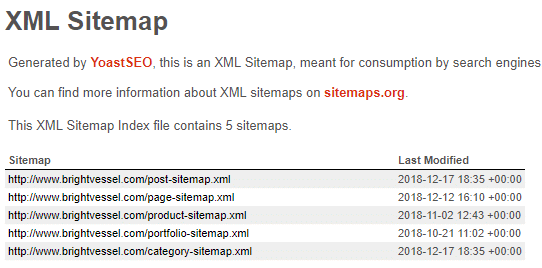
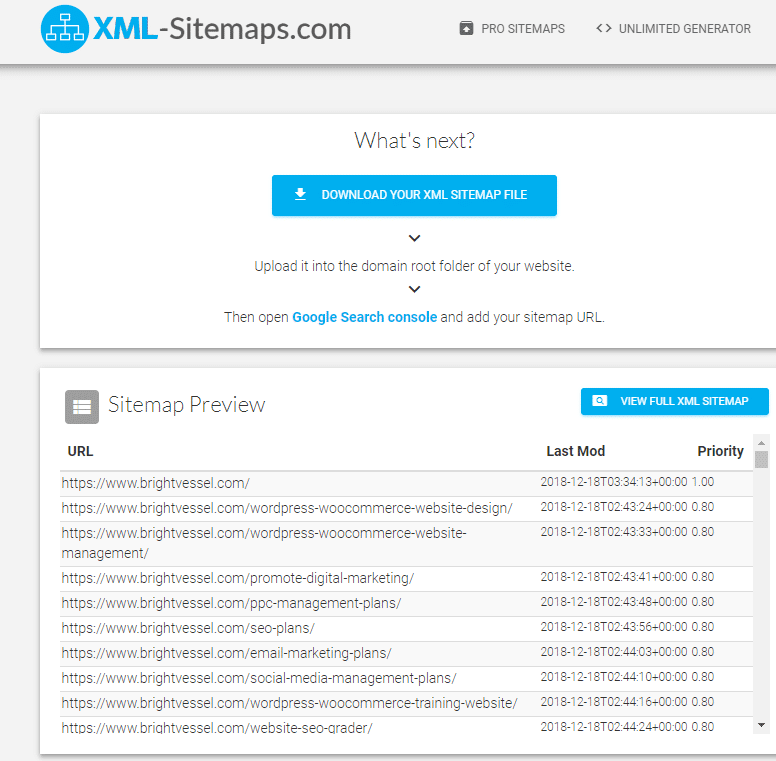

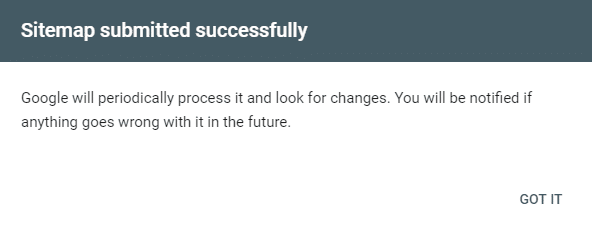



Hinterlasse einen Kommentar
Sie müssen eingeloggt um einen Kommentar zu posten.